Dříve jsme některé velmi dobře pokryliaplikace pro správu desktopů, například Desktop Panorama, WindowSlider a mDesktop. Všichni tito správci desktopů mají své silné a slabé stránky, někteří vám poskytují neomezené možnosti posouvání postranních cest, zatímco jiní vám umožňují zobrazit náhled všech virtuálních stolních počítačů k nalezení a správě pozice každé spuštěné aplikace. Dnes pro vás máme další, velmi komplexní aplikaci pro správu desktopů, která vám umožní mít ve vašem systému více než jen několik virtuálních desktopů. Kovář je přenosný nástroj pro rozšíření GUI a správce virtuálních ploch pro Windows, který vám poskytne pocit operačních systémů Windows, Android a Mac OS X Lion. Více o kováři po přestávce.
Aplikace přináší styly přechoduAndroid a Mac OS X Lion do systému Windows, díky čemuž můžete pracovat s krásným grafickým rozhraním. Dodává se s podporou až 6 virtuálních pracovních prostorů a umožňuje vám mezi nimi přepínat pomocí myši a klávesových zkratek.
Po instalaci má aplikace 4Ve výchozím nastavení jsou vybrány stolní počítače. Chcete-li přepínat mezi stolními počítači, klikněte na prostřední tlačítko myši, podržte a přetáhněte myš doprava a doleva a přepněte na odpovídající plochu. Tato aplikace umožňuje vybrat přepínání přechodů obrazovky na ploše ze stylu Android a Mac OS X Lion nebo je jednoduše vypnout.

Přetažením prostředního tlačítka myši dolů se minimalizují všechny aplikace, zatímco přetažením se otevře Kokpit zobrazení, zobrazení náhledu všech dostupných stolních počítačů.
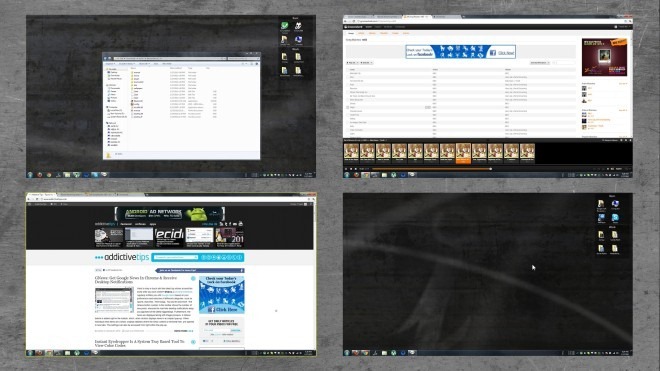
Pouhým prostředním kliknutím na plochu se otevře AppView, což vám umožní prohlížet a přistupovat ke všem nainstalovaným aplikacím v počítači, aktuálnímu datu a dni, jakož i aktuální teplotě a poloze počasí zadaného města.
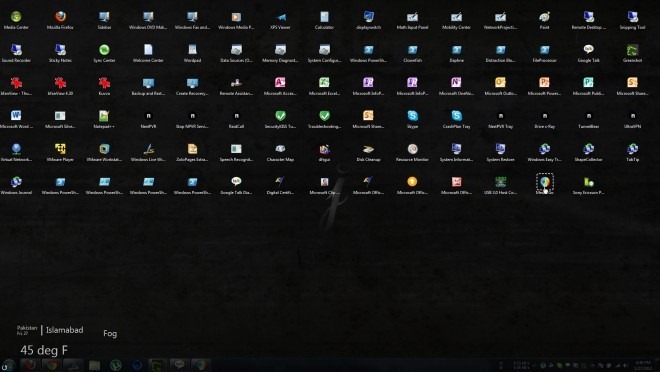
Vyberte a okno, klepněte pravým tlačítkem myši na ikonu v systémové liště kováře a vyberte, zda chcete nastavit poloprůhlednou nebo jako nejvyšší okno. Pomocí této nabídky můžete také přepínat mezi virtuálními stolními počítači.
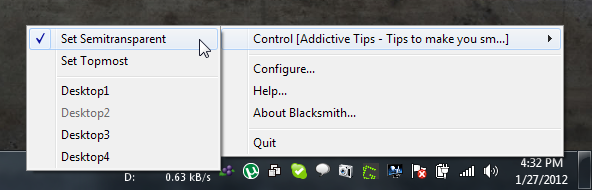
Vybrat Konfigurovat z nabídky klepnutím pravým tlačítkem otevřete Kovář Konfigurace okno. Můžete nastavit počet stolních počítačů, zadat klávesové zkratky a vybrat AppView, DeskSweep, Kokpit a Přepínač Styly. Klikněte na OK po dokončení všech nastavení.
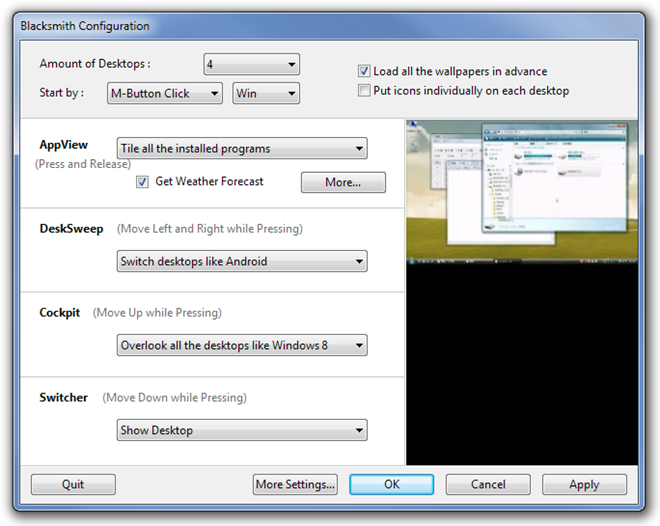
Klepněte na ikonu na hlavním panelu, přeneste ikonu hroznu na horní část jakéhokoli okna a dalším klepnutím změníte jeho průhlednost, nastavíte ji jako nejvyšší horní okno nebo ji odešlete na jinou plochu.
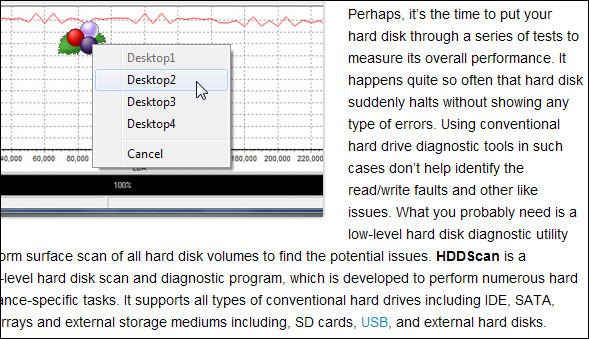
Aplikace funguje na Windows XP, Windows Vista a Windows 7.
Stáhnout Kovář (původní odkaz)
Stáhnout kovář (přeložený odkaz)













Komentáře